给指甲片进行修图的时候,要先确定光源的地方,因为有高光的存在,后期做起来要力求真实,这样无论是色泽还有质感上都比较的好看,经常买指甲油的同学们可能也在产品的详情页上看到过这些图片的展示,比较糙的图片有可能真实,但是精致的详情页,看客感官上会更加享受,买到的产品都是一样的,何不做好一点的展示,具体如何给指甲片进行精修,通过教程来练习一下吧。
效果图:
操作步骤:
1.分析图片,确定光源方向。
2.使用【圆角矩形】来抠出指甲的形状,这样会显得更加柔美、规则、圆滑。
3.使用【渐变叠加】填充颜色。
4.选择指甲上面的高光,使用【钢笔工具】把高光形状抠出来,填充白色,放到合适位置。
5.添加图层蒙版http://www.16xx8.com/tags/38847/,让高光更好的融合。
6.给指甲添加轮廓线,然后使用羽化。
7.完成调整,把图层放到一个组,建立组蒙版。
8.复制整个组,修改颜色,完成其他颜色。
9.做一个效果图,打开素材,把做好指甲组复制到里面,调整顺序。
10.去掉边缘的毛刺。
11.复制一层,填充黑色,添加投影效果。
12.确定整个图的光源方向,把指甲组进行水平翻转,完成效果图。
制作起来还是比较好操作的,可以通过教程来试着练习一下吧,整体制作的更有光泽感和质感,一起来学习制作一下吧。


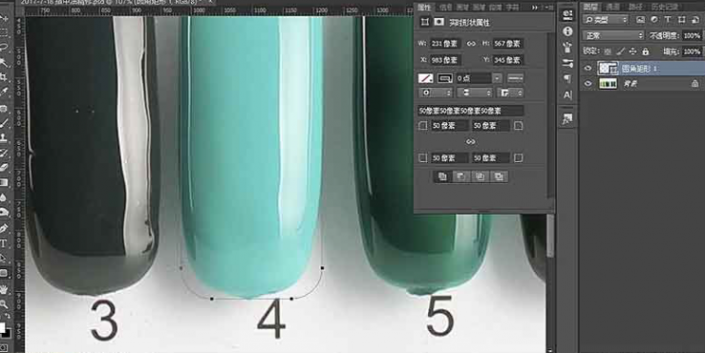
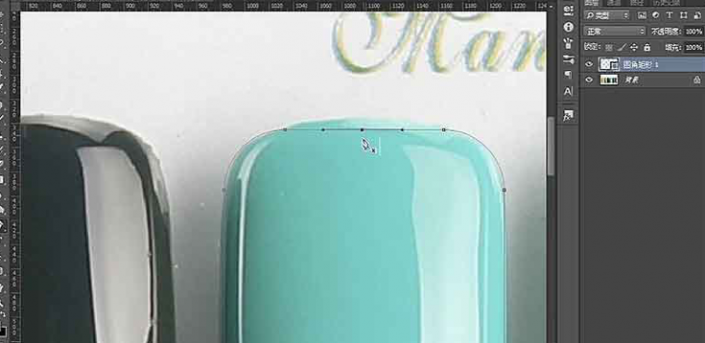








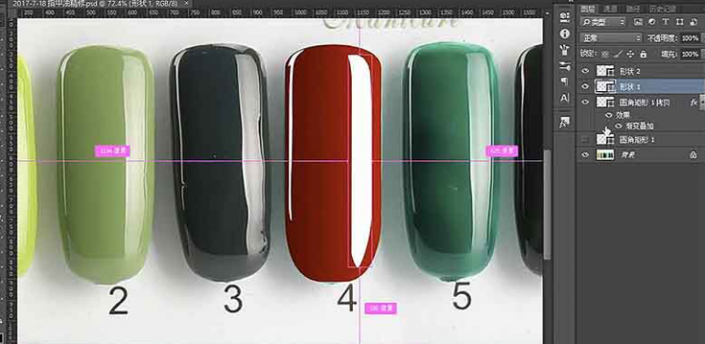





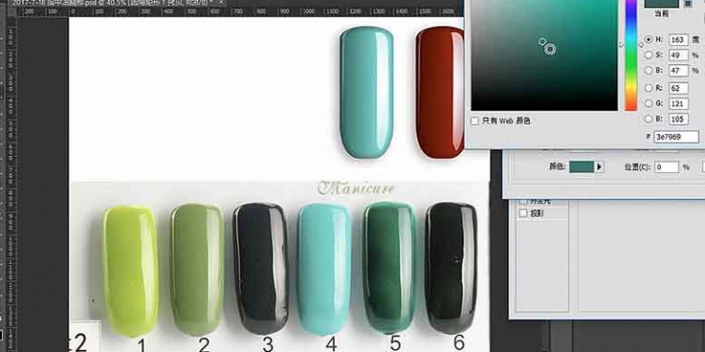
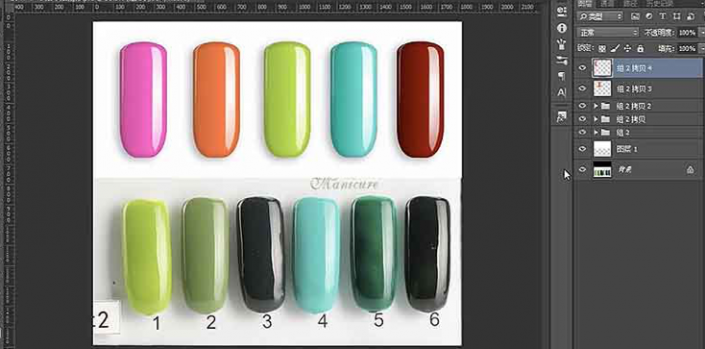
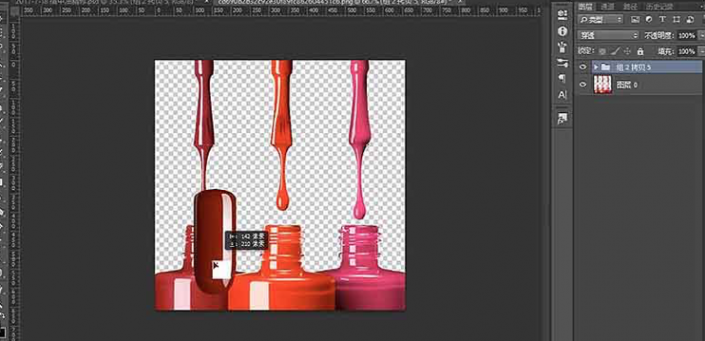

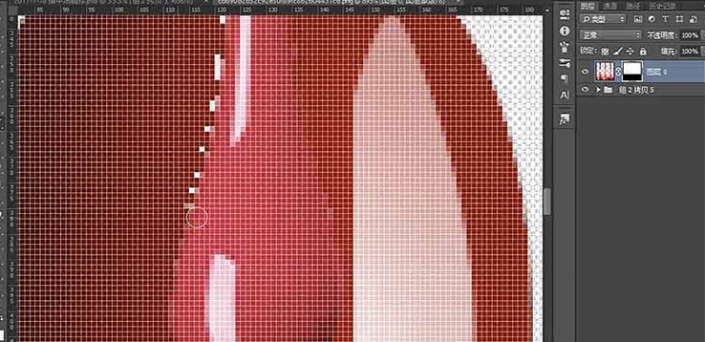


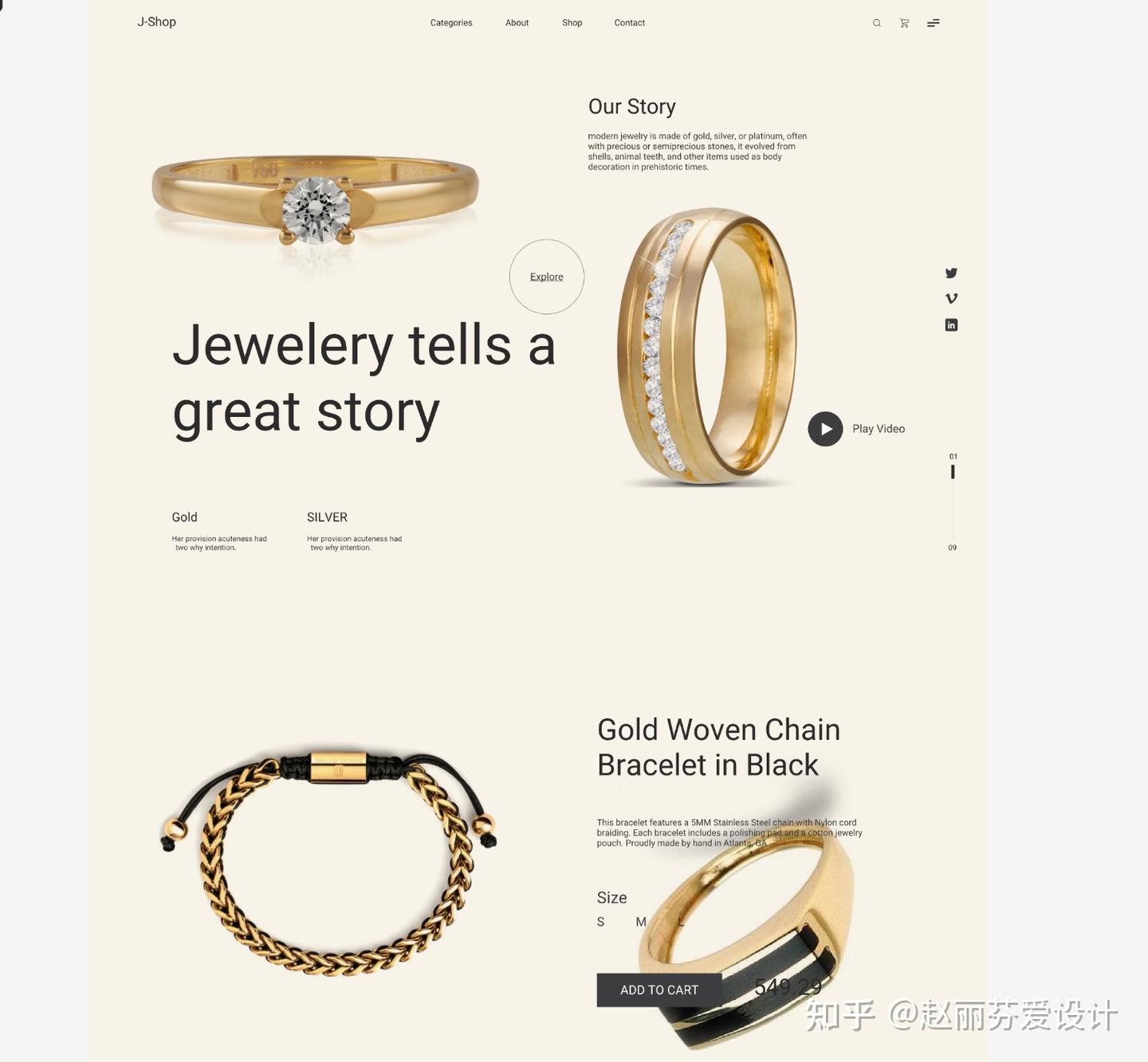
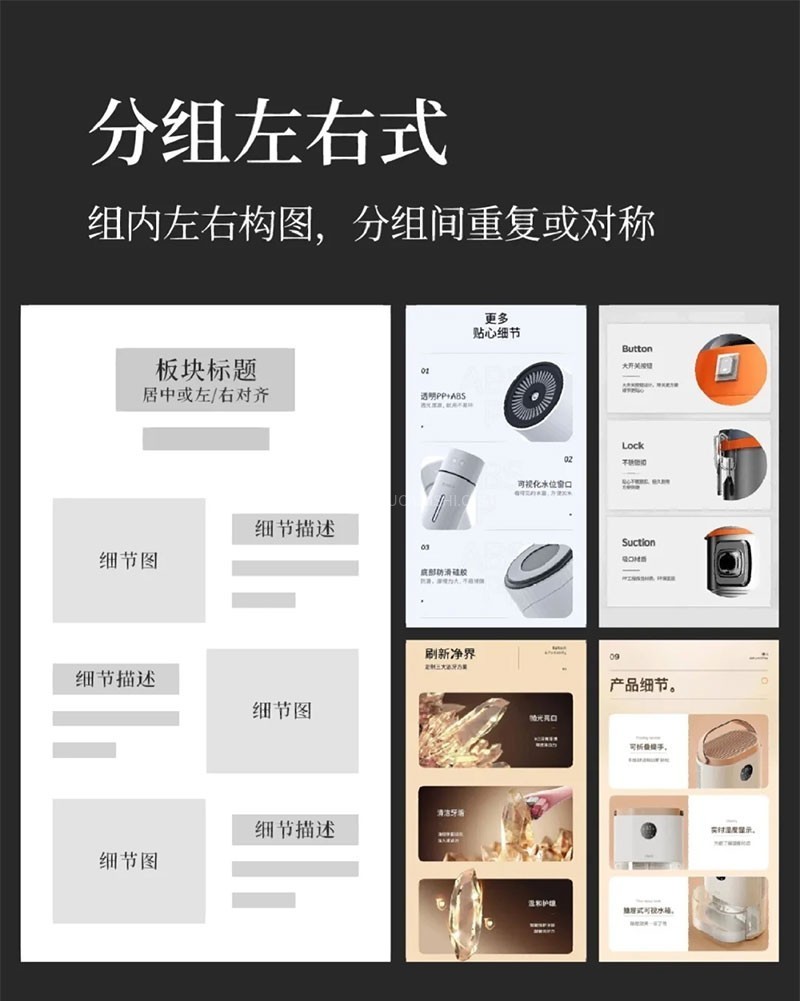
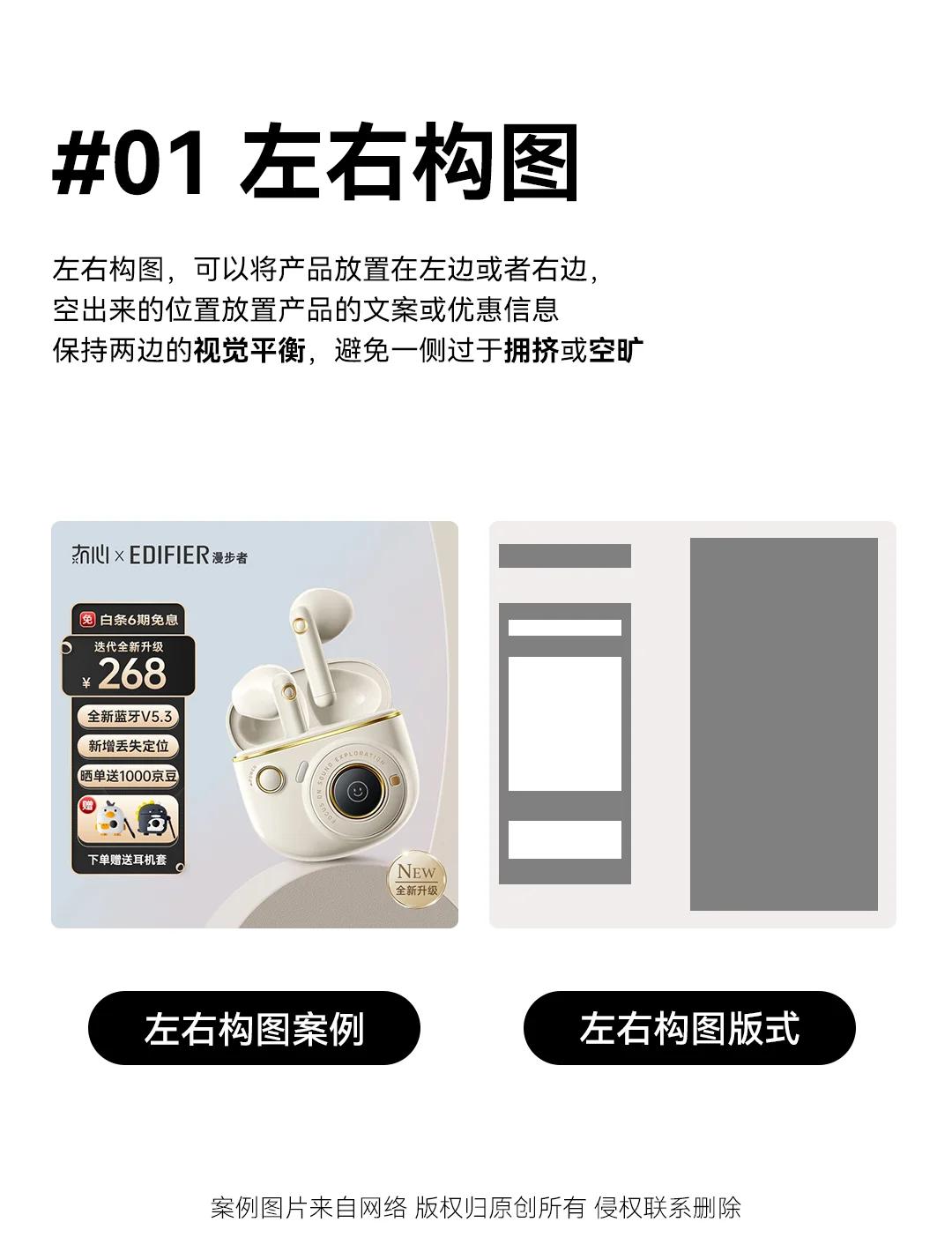

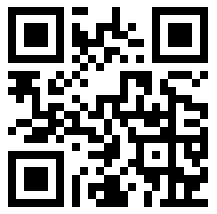
发表评论 取消回复